Photoshop怎么缩小选区
1、例如要缩小下图中的选区。
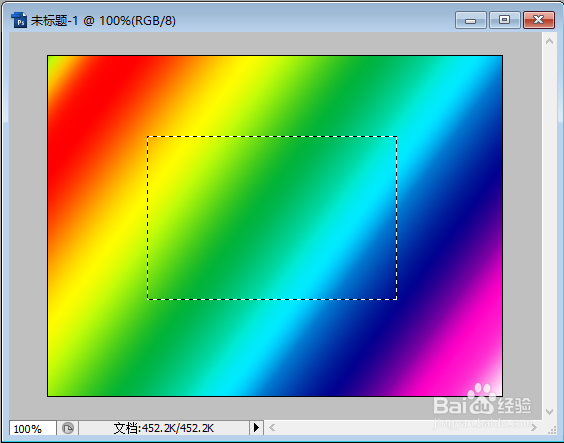
2、点击鼠标打开Photoshop的选择菜单。

3、将鼠标指向选择菜单中的【修改】。

4、弹出二级菜单后,点击其中的【收缩】选项。
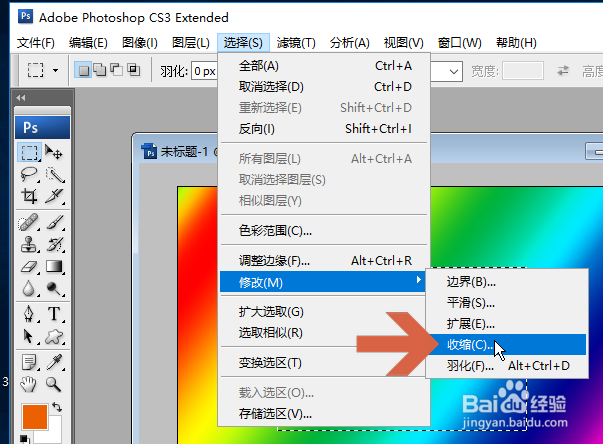
5、弹出对话框后,在输入框中输入要缩小的像素值。
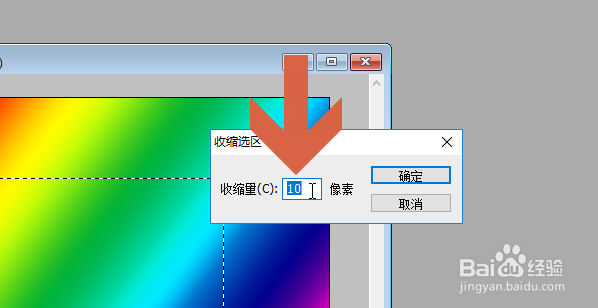
6、点击确定按钮。
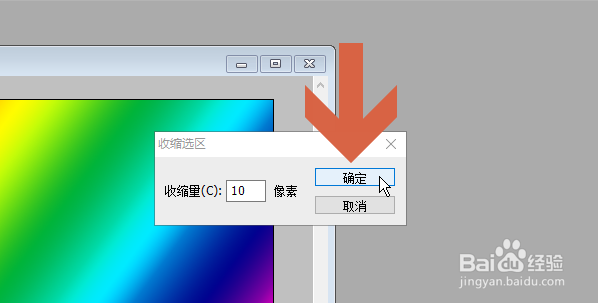
7、这样,选区就缩小了。
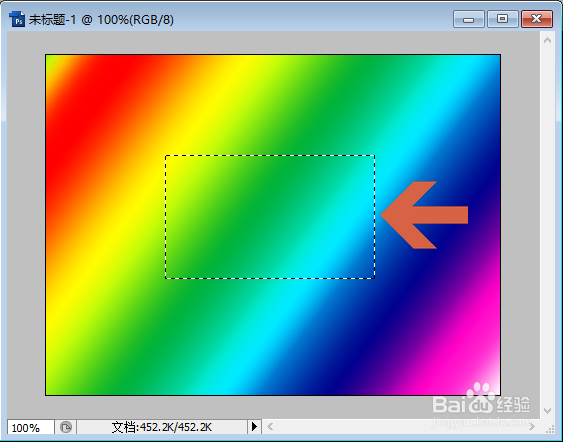
声明:本网站引用、摘录或转载内容仅供网站访问者交流或参考,不代表本站立场,如存在版权或非法内容,请联系站长删除,联系邮箱:site.kefu@qq.com。
阅读量:22
阅读量:188
阅读量:102
阅读量:110
阅读量:71